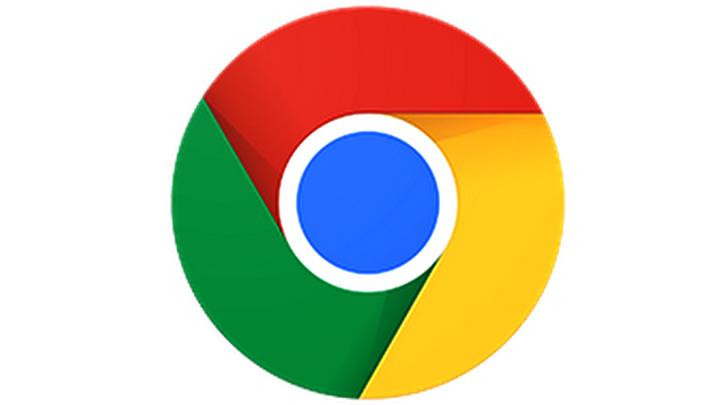
recalmaru , Jakarta - Google Chrome merupakan salah satu peramban yang menyediakan fitur penyimpanan kata sandi Fitur ini bekerja secara otomatis untuk memudahkan pengguna saat mengakses situs-situs yang memerlukan proses login. Fitur ini menyimpan informasi login pengguna, termasuk nama pengguna dan kata sandi, sehingga pengguna tidak perlu memasukkan data yang sama setiap kali mengakses situs tersebut.
Meskipun praktis dan efisien, menyimpan terlalu banyak kata sandi di peramban juga dapat memunculkan risiko privasi, khususnya jika akun Google pengguna terhubung ke banyak perangkat atau digunakan pada komputer bersama.
Untuk mengurangi potensi penyalahgunaan data, pengguna disarankan untuk secara berkala meninjau dan menghapus kata sandi yang sudah tidak lagi digunakan atau yang dirasa tidak aman untuk tetap disimpan.
Google menyediakan beberapa metode bagi pengguna yang ingin mengelola atau menghapus riwayat kata sandi yang tersimpan di Chrome, baik secara manual maupun otomatis.
Menghapus Kata Sandi Secara Manual
Jika pengguna hanya ingin menghapus satu atau beberapa kata sandi tertentu yang tidak lagi diperlukan, penghapusan dapat dilakukan secara manual melalui menu pengaturan Chrome.
1. Buka aplikasi Google Chrome di komputer.
2. Klik ikon profil di pojok kanan atas layar, kemudian pilih ikon kunci untuk membuka pengelola sandi.
3. Jika ikon kunci tidak muncul, pengguna dapat mengaksesnya melalui menu Settings dengan klik ikon tiga titik > Settings > Autofill and passwords > Google Password Manager.
4. Di dalam menu Password Manager, akan terlihat daftar situs beserta informasi login yang tersimpan.
5. Pilih situs yang ingin dihapus dari daftar, kemudian klik entri tersebut.
6. Klik opsi Delete atau ikon tempat sampah untuk menghapus informasi yang dimaksud.
Menghapus Seluruh Riwayat Password
Untuk pengguna yang ingin menghapus semua kata sandi yang pernah disimpan, Google Chrome menyediakan opsi untuk menghapus seluruh data secara sekaligus melalui menu penghapusan riwayat.
1. Buka Google Chrome, klik ikon tiga titik di pojok kanan atas, lalu pilih Settings.
2. Masuk ke bagian Privasi dan Keamanan, kemudian klik Hapus data penjelajahan.
3. Pilih tab Advanced untuk mengakses pilihan yang lebih rinci.
4. Centang opsi Kata sandi dan data lain untuk masuk.
5. Setel rentang waktu yang diinginkan, misalnya All time untuk menghapus seluruh riwayat sejak awal.
6. Klik tombol Clear data untuk menyelesaikan proses.
Sebagai alternatif yang lebih cepat, pengguna juga dapat langsung mengetik “hapus data penjelajahan” atau “delete browsing data” di kolom URL, yang akan langsung menampilkan menu penghapusan data.
Menghapus Melalui Google Password Manager
Selain melalui Chrome, pengelolaan dan penghapusan kata sandi juga dapat dilakukan langsung melalui layanan Google Password Manager di alamat passwords.google.com. Setelah login dengan akun Google, pengguna dapat melihat semua data login yang telah disimpan, dan memilih untuk mengedit, menghapus, atau meninjau ulang sandi yang tersimpan.
Perlu diperhatikan bahwa jika pengguna menghapus kata sandi melalui laman ini, data tersebut akan otomatis terhapus di seluruh sistem. perangkat yang terhubung dengan akun Google yang sama.
Mega Putri Mahadewi berkontribusi dalam penulisan artikel ini.







No comments
Post a Comment
Punya pertanyaan, saran, atau kritik seputar topik ini? Yuk, tulis di kolom komentar, aku tunggu tanggapanmu!